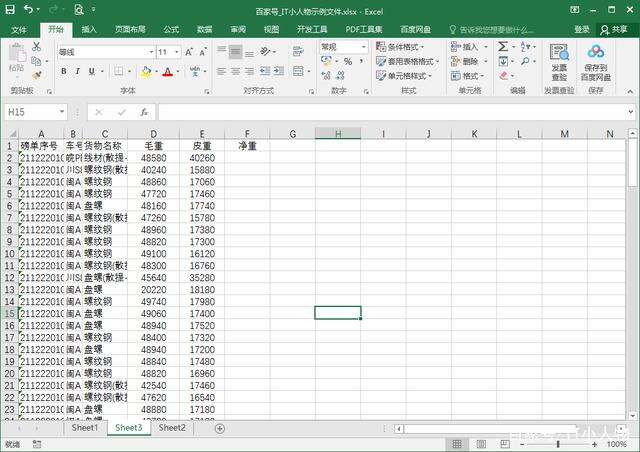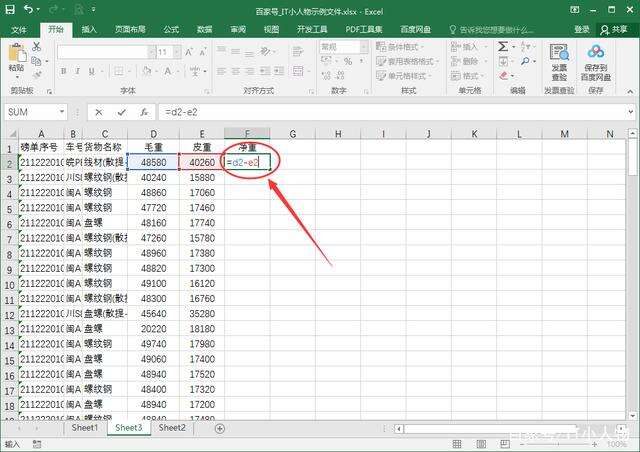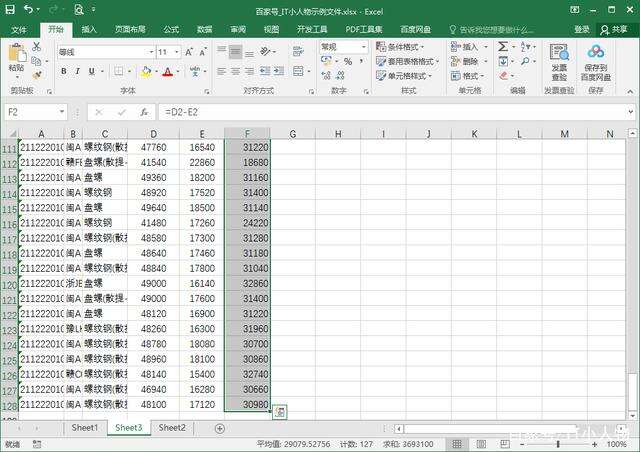Excel如何快速计算净重 Excel快速计算净重方法
办公教程导读
收集整理了【Excel如何快速计算净重 Excel快速计算净重方法】办公软件教程,小编现在分享给大家,供广大互联网技能从业者学习和参考。文章包含277字,纯文字阅读大概需要1分钟。
办公教程内容图文
2、我们知道净重计算公式是:净重= 毛重 – 皮重;先在第一条记录净重的单元格写入公式:D2-E2(即毛重减去皮重);
3、然后选中所在的净重列,按ctrl+D,自动填充公式,其他记录的净重自动计算出来了。
办公教程总结
以上是为您收集整理的【Excel如何快速计算净重 Excel快速计算净重方法】办公软件教程的全部内容,希望文章能够帮你了解办公软件教程Excel如何快速计算净重 Excel快速计算净重方法。
如果觉得办公软件教程内容还不错,欢迎将网站推荐给好友。